Как отправить текстовое сообщение из Gmail
Отправка кому-либо текстового сообщения из вашей учетной записи Gmail — одна из тех функций, которые не все будут использовать очень часто, но очень удобно знать, как это сделать, особенно в крайнем случае. Может быть, вам нужно связаться с кем-то, кто печально известен тем, что никогда не проверяет свой телефон (виновен, ваша честь), но который следит за своим почтовым ящиком, как ястреб (тоже виновен). Или, может быть, вы просто хотите отправить себе быстрое текстовое напоминание, пока вы печатаете кучу электронных писем. Какой бы ни была причина, отправка текстового сообщения из вашей учетной записи Gmail выполняется всего в несколько быстрых шагов. Это одна из многих полезных функций, спрятанных в клиенте Google Gmail, о существовании которых обычный пользователь может даже не подозревать. Чтобы получить более полное представление обо всех доступных хитростях и ярлыках, ознакомьтесь с нашим руководством о том, как максимально эффективно использовать свою учетную запись Gmail. Несколько важных моментов, на которые следует обратить внимание, прежде чем мы углубимся в них. Во-первых, сборы: будет ли взиматься плата с получателя после получения вашего сообщения, зависит от его конкретного мобильного плана или провайдера. За отправку или получение текстового сообщения из Gmail взимается та же плата, что и за отправку SMS (обычные текстовые сообщения) или MMS (текстовые сообщения с прикрепленными мультимедийными файлами) на номер телефона. Во-вторых: не все операторы и планы поддерживают эту функцию. Вы сможете определить, так ли это, если ваше электронное письмо вернется с сообщением об ошибке, и текст будет отображаться как недоставленный. Прочтите пошаговое руководство о том, как отправить электронное письмо в виде текстового сообщения из своей учетной записи Gmail.
Как отправить текстовое сообщение из Gmail
Чтобы отправить электронное письмо в виде текстового сообщения, естественно, вам придется зайти в свой почтовый ящик. Gmail — один из лучших доступных почтовых сервисов, сочетающий в себе простой в использовании интерфейс и множество функций. Скорее всего, по той или иной причине у вас уже есть учетная запись, но если нет, ознакомьтесь с нашим руководством о том, как создать учетную запись Gmail.
1. Откройте Gmail и нажмите «Написать».
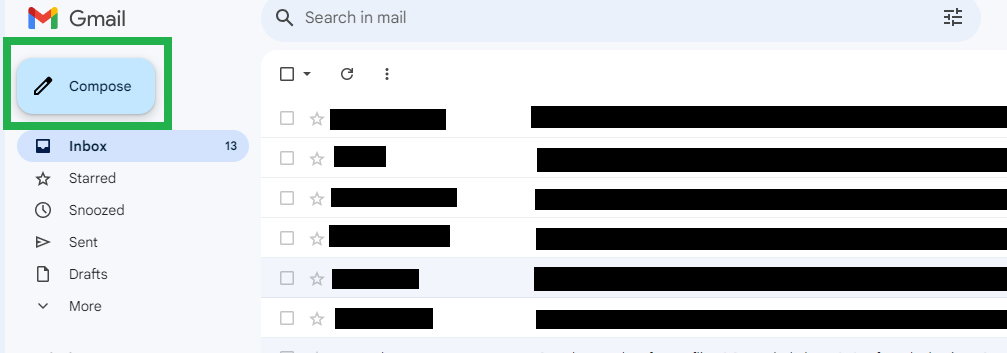
(Изображение: © Future) Для начала вам нужно зайти в свой почтовый ящик Gmail и нажать кнопку «Написать» в верхнем левом углу. Напишите свое сообщение в теле всплывающего окна «Новое сообщение», как если бы вы отправляли электронное письмо. Обратите внимание, что ваше сообщение может быть отправлено в виде нескольких текстов, если оно длиннее 140 символов.
2. Выберите поле Кому
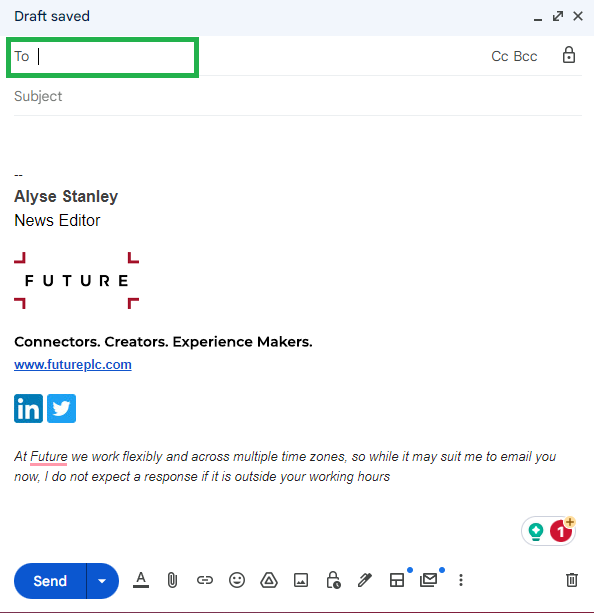
(Изображение: © Future) Когда вы закончите писать и будете готовы отправить его, нажмите на поле «Кому» непосредственно над телом вашего сообщения. Если ваш курсор в настоящее время нажат на тело вашего сообщения, поле будет помечено как «Получатели».
3. Введите [phone number]@[gateway domain]
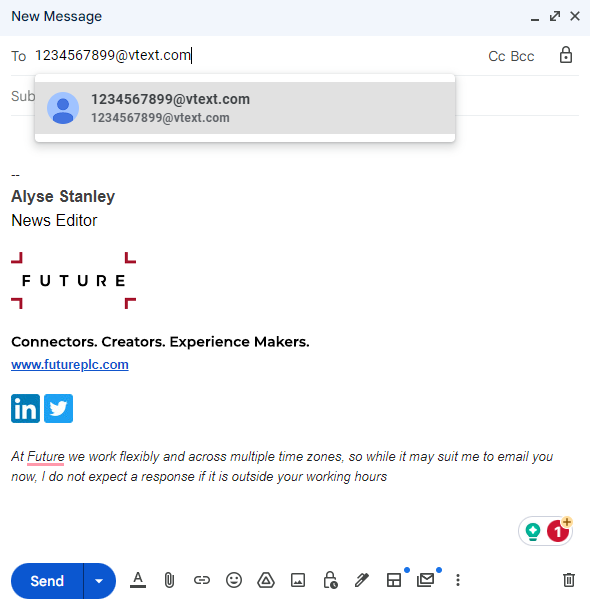
(Изображение: © Future) Вот сложная часть. Вместо адреса электронной почты введите 10-значный номер телефона человека, которому вы пытаетесь отправить текстовое сообщение, затем знак @ и домен шлюза оператора мобильной связи получателя. Например, если у человека, с которым вы пытаетесь связаться, есть номер телефона 123-456-7899 и он работает в Verizon, введите 1234567899@vtext.com в поле «Кому». Если вы не знаете его домен шлюза навскидку (потому что зачем вам), ознакомьтесь со следующим шагом, чтобы узнать, как найти эту информацию.
4. Найдите правильный домен шлюза
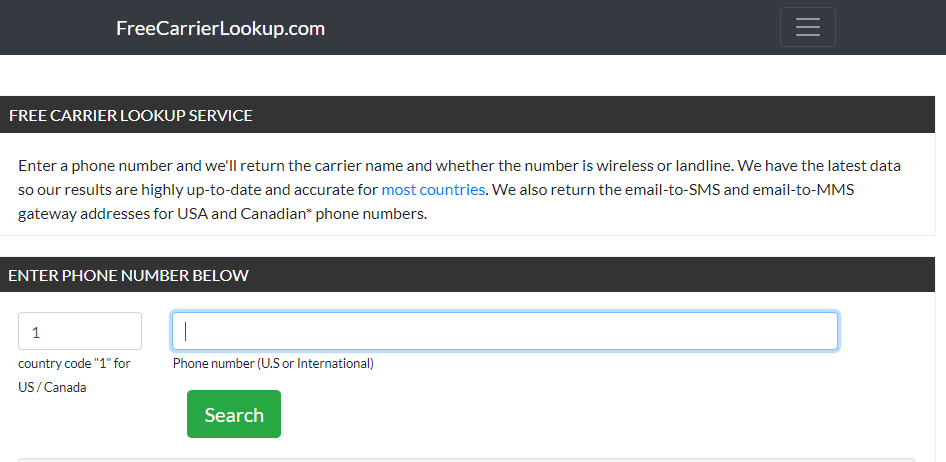
(Изображение: © Future) Вы можете найти домен шлюза оператора мобильной связи человека с помощью таких сервисов, как freecarrierlookup.com. Просто введите номер телефона получателя, и вы получите адреса шлюза SMS и MMS их провайдера. Введите адрес SMS в поле Кому после номера телефона получателя, чтобы отправить электронное письмо в виде обычного текстового сообщения, или используйте адрес MMS, чтобы включить изображения и другие формы мультимедиа в ваше сообщение.
4. Отправьте сообщение
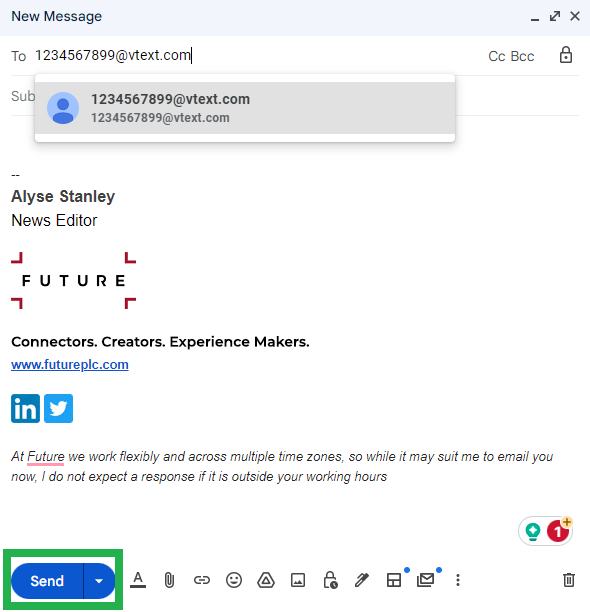
(Изображение: © Future) Готово! Нажмите кнопку «Отправить» в левом нижнем углу, и человек, которому вы отправляете сообщение, должен получить ваше электронное письмо в виде текста. Если вы ищете дополнительные руководства на тему Google, пока с нетерпением ждете Android 14, не ищите дальше. Мы можем рассказать вам, как обновить Android, если на вашем телефоне не установлена последняя версия. Мы также можем показать вам, как проверить состояние батареи Android, чтобы увидеть, как держится батарея вашего телефона. Хотите узнать, из-за чего вся эта суета вокруг чат-ботов с искусственным интеллектом? Узнайте, как использовать Google Bard, ответ Google на очень популярный ChatGPT.
Еще из Путеводителя Тома
Лучшие на сегодня предложения Google Pixel Buds Pro






